今さらながら,Amazon のクラウド DNS サービス「Route 53」を契約してみた。使えるようになるまでの手順がややこしかったのでメモしておく。
AWS アカウントの作成
AWS のアカウントを持っていない場合はまずこれを作成する。
Route 53 のサイトから [Sign Up For Amazon Route 53] というボタンをクリックする。
「My e-mail address is:」に登録するメールアドレスを入力し,「I am a new user.」を選択して [Sign in using our secure server] ボタンをクリックする。
次の画面で氏名や住所などを英語で入力する。さらに次の画面で,料金の支払いを行なうためのクレジットカード情報を登録する。
「電話による身元確認」を行なう。「国コード」で「Japan」を選択し,携帯電話か固定電話の電話番号を入力して [確認用に自分に電話する] ボタンをクリックする。数秒待つと,海外の番号から英語の自動音声で国際電話がかかってくるので,音声案内に従い,画面に表示された認証コードをプッシュする。 (ちなみに IP 電話の番号を入力しても電話がかかってこなかった)
しばらくするとメールが届くので,本文中の URL をクリックする。
以上で AWS アカウントの登録が完了した。
Access Key ID の発行
Route 53 の API を使用するために Access Key ID を発行する。
Route 53 のサイト上部の「AWS Management Consoleを利用する」をクリックする。次の画面で,先ほど登録したメールアドレスでログインする。
AWS IAM タブをクリックし,[Create a New Group of Users] ボタンをクリックする。
「Group Name」に適当な名前 (例: route53) を入力し,[Continue] ボタンをクリックする。次の画面で「Power User Access」の [Select] ボタンをクリックする。 (本当は Route 53 だけに制限した方が良いと思われるがとりあえず)
さらに [Continue] ボタンをクリックする。「Create New Users」で適当な名前 (例: route53) のユーザを入力し,[Continue] ボタンをクリックする。次の画面で [Finish] ボタンをクリックする。
「Show User Security Credentials」をクリックすると,Access Key Id と Secret Access Key が表示されるのでメモしておく。
DNS の編集
Route 53 は API を経由して操作するようになっており,標準では GUI が用意されていない。今回は NEPHELAI という外部サービスを用いて API を操作する。
NEPHELAI のサイトにアクセスし,先ほど取得した Access Key Id と Secret Access Key を入力して [LOGIN] ボタンをクリックする。
メニューから「Route 53」→「Hosted Zones」をクリックする。
右上の + マークのアイコンをクリックし,「Domain Name」に追加するドメインを名を入力して [CREATE ZONE] ボタンをクリックする。
追加したドメイン名をクリックすると,DNS レコードの編集画面が表示される。
以上の手順で Route 53 を使えるようになった。
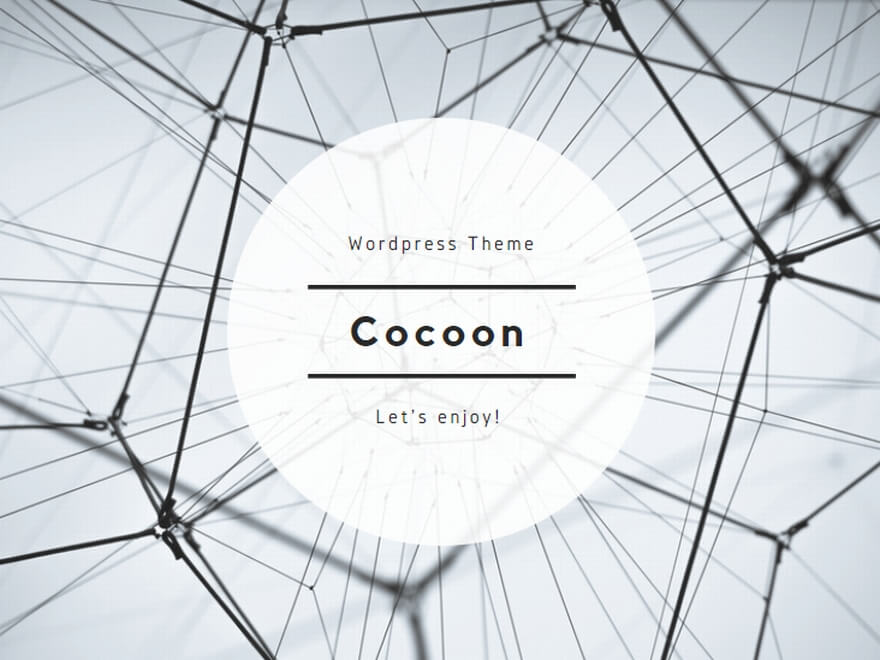
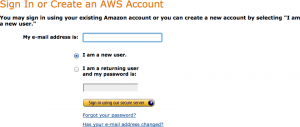
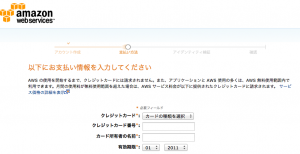
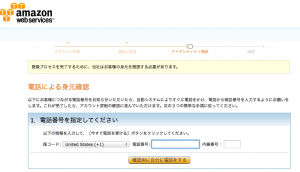
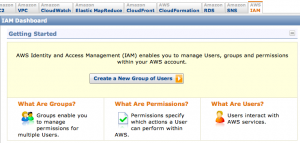
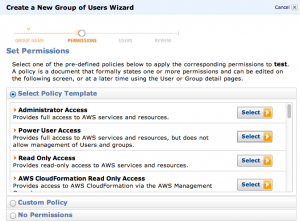
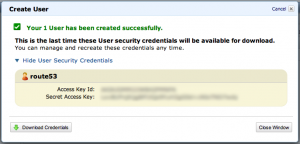
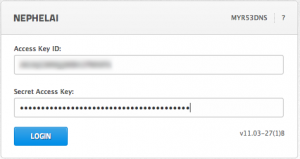
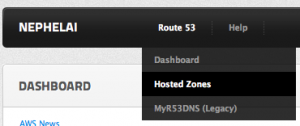
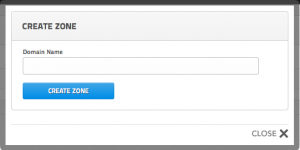
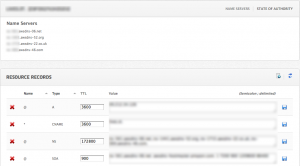

コメント